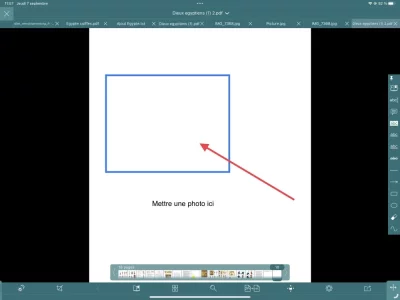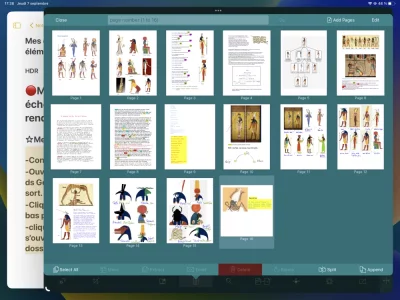Vous utilisez un navigateur non à jour ou ancien. Il ne peut pas afficher ce site ou d'autres sites correctement.
Vous devez le mettre à jour ou utiliser un navigateur alternatif.
Vous devez le mettre à jour ou utiliser un navigateur alternatif.
Bureautique importer une photo dans une page de GoodReader
- Créateur du sujet Rollmops
- Date de début
Bonjour,
Est-ce que le manuel indique que c’est faisable? Ce n’est pas spécifié sur le site internet
Je suppose qu’un copier coller (avec des appuis longs) n’est pas disponible non plus ?
Moi j’avais acheté une licence PDF Expert de Readdle à paiement unique (10,99€ en 2017, pas l’abonnement Premium qui m’a l’air hors de prix, sauf si on compare à Adobe…), qui permet très facilement cela : il y a une icône ad hoc !
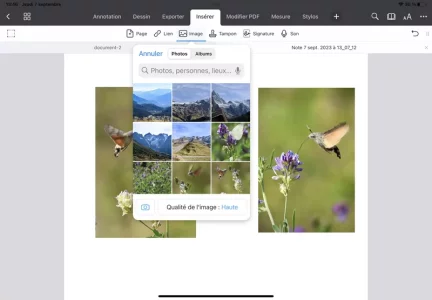
Est-ce que le manuel indique que c’est faisable? Ce n’est pas spécifié sur le site internet
Je suppose qu’un copier coller (avec des appuis longs) n’est pas disponible non plus ?
Moi j’avais acheté une licence PDF Expert de Readdle à paiement unique (10,99€ en 2017, pas l’abonnement Premium qui m’a l’air hors de prix, sauf si on compare à Adobe…), qui permet très facilement cela : il y a une icône ad hoc !
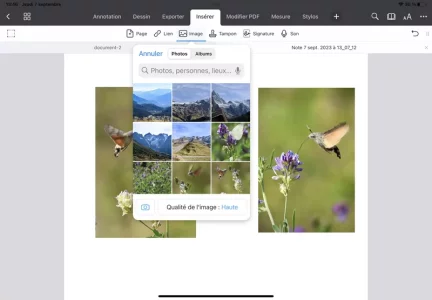
Ok camarade 
En fait, je n’ai pas vraiment trouvé comment copier coller, mais j’ai une autre solution qui est de mettre une page avec la photo à copier.
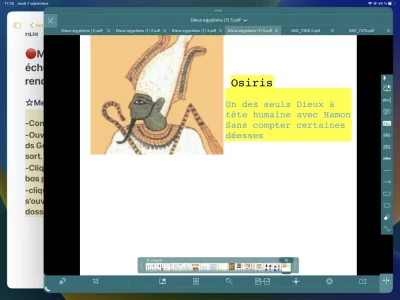
-Convertir l’image qui est dans l’appli Photos de l’iPad en PDF
-Ouvrir PDF Converter, sélectionner le fichier converti et l’ouvrir ds Goodreader en haut, à droite > icône carrée, avec flèche qui sort.
-Cliquer sur les quatre petits carrés sur la barre horizontale du bas pour visualiser toutes les pages du doc GoodReader
-cliquer en bas, à droite sur "append" et dans la fenêtre qui s’ouvre aller dans mes documents et descendre en bas sous les dossiers pour trouver le fichier PDF créé.
La page avec la photo, s’installera en bout de chaîne du doc.
En fait, je n’ai pas vraiment trouvé comment copier coller, mais j’ai une autre solution qui est de mettre une page avec la photo à copier.
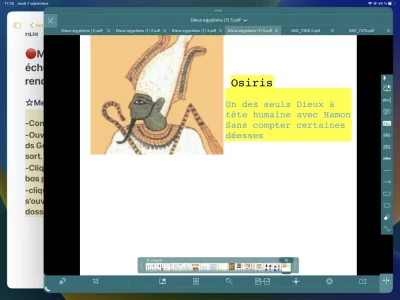
-Convertir l’image qui est dans l’appli Photos de l’iPad en PDF
-Ouvrir PDF Converter, sélectionner le fichier converti et l’ouvrir ds Goodreader en haut, à droite > icône carrée, avec flèche qui sort.
-Cliquer sur les quatre petits carrés sur la barre horizontale du bas pour visualiser toutes les pages du doc GoodReader
-cliquer en bas, à droite sur "append" et dans la fenêtre qui s’ouvre aller dans mes documents et descendre en bas sous les dossiers pour trouver le fichier PDF créé.
La page avec la photo, s’installera en bout de chaîne du doc.
Fichiers joints
OK, intéressant mais un peu laborieux pour juste ajouter une page à la fin, je pensais qu’il fallait l’ajouter dans une page existante. On doit arriver au même résultat que toi avec Fichiers (et sans Goodreader ni PDF Converter) de la manière suivante :
- on s’assure que les documents à coller sont dans le même dossier
- on clique sur Sélectionner, on sélectionne le pdf de base, et les images ou pdf que l’on veut y ajouter,
- on clique dans Partager en bas de fenêtre, puis Imprimer et là, on fait un zoom à deux doigts dans l’aperçu avant impression qui est sur la gauche de la boîte de dialogue d’impression : cela ouvre l’aperçu d’un pdf qui comporte toutes les pages des fichiers sélectionnés au départ que l’on peut enregistrer dans Fichiers ou partager…
Ben, Goodreader lit bien les pdf ? Rien n’empêche de dire d’ouvrir avec cette application lors de ma dernière étape quand j’écris partager… (par ailleurs, je ne vois pas trop l’intérêt de Goodreader s’il ne sert qu’à lire des pdf)Ok, mais comment fais-tu ensuite pour les mettre dans Goodreader ?
Hello 
J’ai trouvé une autre solution peut-être plus simple et qui finalement est logique puisque Goodreader utilise des PDF.
De toutes façons, Il ne semble pas qu’il soit possible de copier coller une image directement dans une page de Goodreader.
Il faut créer une page PDF où se trouve la où les images et l’importer dans GoodReader.
Aller dans un PDF Expert
Créer une nouvelle page
Aller ds le menu "insérer" > sélectionner "image"
Dans la fenêtre de Photos qui s’est ouverte chercher la photo concernée
La sélectionner, elle s’installe
Éventuellement modifier la taille avec les poignées.
Enregistrer la page
Partager > Goodreader
Dans Goodreader :
-Cliquer sur les quatre petits carrés sur la barre horizontale du bas pour visualiser toutes les pages du doc GoodReader
-cliquer en bas, à droite sur "append" et dans la fenêtre qui s’ouvre aller dans mes documents et descendre en bas sous les dossiers pour trouver le fichier PDF créé.
J’ai trouvé une autre solution peut-être plus simple et qui finalement est logique puisque Goodreader utilise des PDF.
De toutes façons, Il ne semble pas qu’il soit possible de copier coller une image directement dans une page de Goodreader.
Il faut créer une page PDF où se trouve la où les images et l’importer dans GoodReader.
Aller dans un PDF Expert
Créer une nouvelle page
Aller ds le menu "insérer" > sélectionner "image"
Dans la fenêtre de Photos qui s’est ouverte chercher la photo concernée
La sélectionner, elle s’installe
Éventuellement modifier la taille avec les poignées.
Enregistrer la page
Partager > Goodreader
Dans Goodreader :
-Cliquer sur les quatre petits carrés sur la barre horizontale du bas pour visualiser toutes les pages du doc GoodReader
-cliquer en bas, à droite sur "append" et dans la fenêtre qui s’ouvre aller dans mes documents et descendre en bas sous les dossiers pour trouver le fichier PDF créé.
Alors si tu as PDF Expert en plus, le plus direct est ce qui suit, qui ne nécessite d’enregistrer aucun fichier intermédiaire :
Si tu veux déplacer n’importe quelle page dans le document, appuies sur l’icône avec 4 carrés en haut à gauche et tu déplaces la page en question où tu préfères (ou bien tu la dupliques, ou tu l’effaces, …)
Donc là encore, pas besoin de Goodreader…
- tu ouvres ton pdf initial dans PDF Expert
- tu te positionnes sur la page après laquelle tu veux insérer la page qui recevra ta nouvelle image,
- tu choisis le menu Modifier PDF,
- tu cliques sur l’icône page (rectangle avec un +) pour ajouter une page blanche
- tu te positionnes sur la nouvelle page et tu cliques sur l’icône image pour ajouter tes images (et tu peux ajouter les textes utiles)
- tu quittes ou enregistres sous…
Si tu veux déplacer n’importe quelle page dans le document, appuies sur l’icône avec 4 carrés en haut à gauche et tu déplaces la page en question où tu préfères (ou bien tu la dupliques, ou tu l’effaces, …)
Donc là encore, pas besoin de Goodreader…
Merci 
A propos de PDF Expert sais-tu comment on peut déplacer ou changer la taille d’une image déjà sur la page ?
-Quand je clique sur modifier / images cela ouvre la fenêtre de l’appli Photos, mais il n’y a pas de sélection d’images…
-D’autre part, en haut à gauche, il y a un carré en pointillé qui devrait servir à sélectionner mais quand je clique dessus, je n’arrive pas à sélectionner…
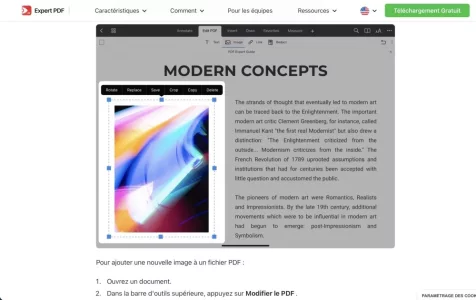
A propos de PDF Expert sais-tu comment on peut déplacer ou changer la taille d’une image déjà sur la page ?
-Quand je clique sur modifier / images cela ouvre la fenêtre de l’appli Photos, mais il n’y a pas de sélection d’images…
-D’autre part, en haut à gauche, il y a un carré en pointillé qui devrait servir à sélectionner mais quand je clique dessus, je n’arrive pas à sélectionner…
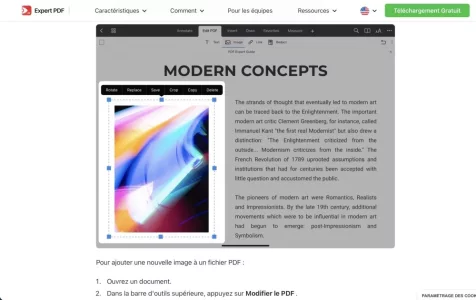
Dernière édition:
Tout dépend de la nature intrinsèque de ton pdf :
Pour voir si PDF Expert peut modifier un élément, il faut justement alterner le clic sur l’icône du carré en pointillé, et si cela fait apparaître et disparaître un rectangle autour d’un élément, alors cet élément est modifiable sinon il ne l’est pas ! Ce rectangle est par défaut noir pour une image et bleu pour une zone de texte (cf exemple joint).
Quand on clique ensuite sur une image modifiable, les poignées apparaissent comme sur ta propre copie d’écran…
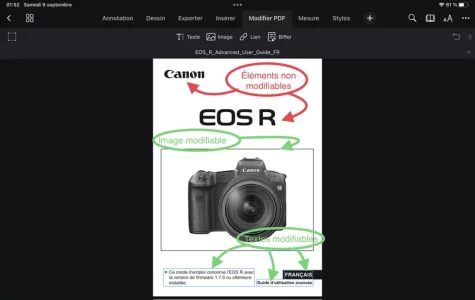
- les pdf issus de scans ne permettent généralement pas de sélectionner l’image qui constitue chaque page
- les pdf produits par exportation ou impression au format pdf permettent généralement de modifier le texte comme les images
- il existe des pdf qui combinent les deux cas avec des parties modifiables et d’autres non
Pour voir si PDF Expert peut modifier un élément, il faut justement alterner le clic sur l’icône du carré en pointillé, et si cela fait apparaître et disparaître un rectangle autour d’un élément, alors cet élément est modifiable sinon il ne l’est pas ! Ce rectangle est par défaut noir pour une image et bleu pour une zone de texte (cf exemple joint).
Quand on clique ensuite sur une image modifiable, les poignées apparaissent comme sur ta propre copie d’écran…
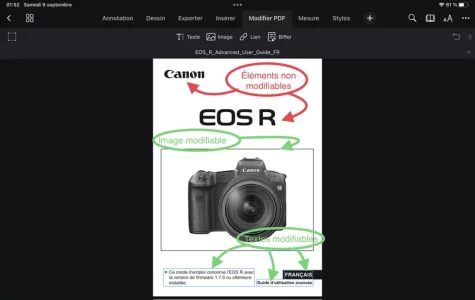
Merci
Ci-joint 2 captures
Tu parles bien des 4 petits carré en haut à gauche ?
Quand je clique dessus la page est cernée de bleu…
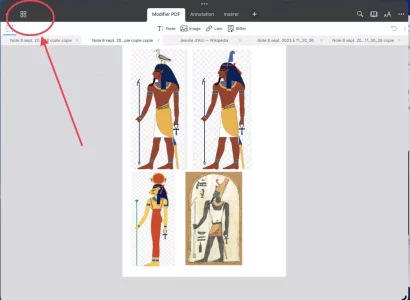
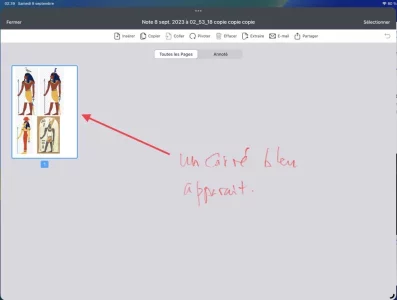
▶︎Je me suis trompé tu parlais d’un carré en pointillé !
Quand je clique dessus il est noté, "toucher et glisser pour sélectionner"
Si je trace un rectangle virtuel avec mon stylet pour entourer les images, il apparaît en bleu avec un fond bleu transparent mais dès que je lâche mon stylet il disparaît comme un élastique…
Mauvais signe, non ?
Y a-t-il un moyen de transformer ce PDF pour qu’il devienne modifiable ?
Origine du PDF : simplement une page ds PDF Expert avec importation d’images de l’appli Photos de l’IPad…
Curieux, que je ne puisse pas le modifier…
Il semble que ce problème vient de la nature de l’image.
En fait c’est un dessin avec du vide autour.
On voit le damier en fond autour des personnages
J’ai essayé avec une photo normale qui se trouvent aussi dans l’appli Photos de l’iPad et je n’ai pas ce problème. On peut modifier la taille etc.
En fait, il faudrait transformer cette image, son format pour que le problème disparaisse, mais comment faire ?
C’est un jpeg.
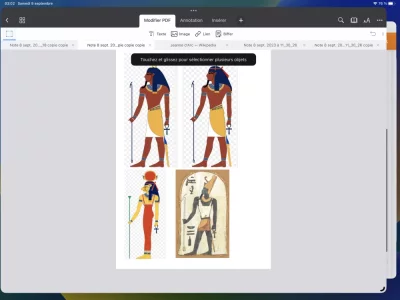
Ci-joint 2 captures
Tu parles bien des 4 petits carré en haut à gauche ?
Quand je clique dessus la page est cernée de bleu…
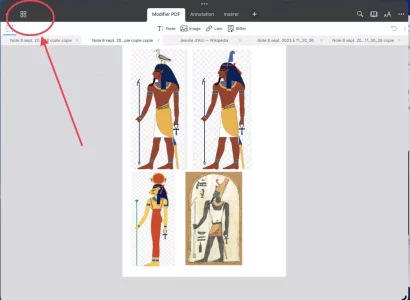
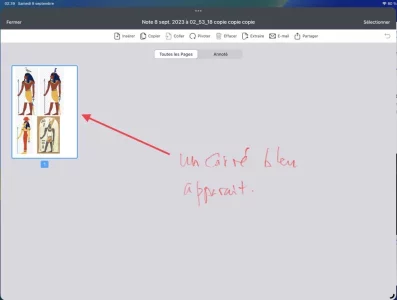
▶︎Je me suis trompé tu parlais d’un carré en pointillé !
Quand je clique dessus il est noté, "toucher et glisser pour sélectionner"
Si je trace un rectangle virtuel avec mon stylet pour entourer les images, il apparaît en bleu avec un fond bleu transparent mais dès que je lâche mon stylet il disparaît comme un élastique…
Mauvais signe, non ?
Y a-t-il un moyen de transformer ce PDF pour qu’il devienne modifiable ?
Origine du PDF : simplement une page ds PDF Expert avec importation d’images de l’appli Photos de l’IPad…
Curieux, que je ne puisse pas le modifier…
Il semble que ce problème vient de la nature de l’image.
En fait c’est un dessin avec du vide autour.
On voit le damier en fond autour des personnages
J’ai essayé avec une photo normale qui se trouvent aussi dans l’appli Photos de l’iPad et je n’ai pas ce problème. On peut modifier la taille etc.
En fait, il faudrait transformer cette image, son format pour que le problème disparaisse, mais comment faire ?
C’est un jpeg.
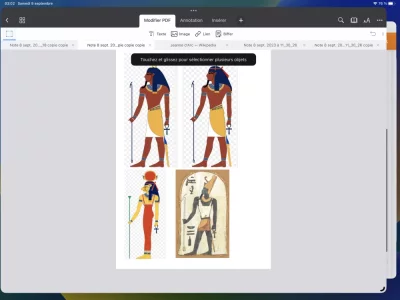
Dernière édition:
Oui, il y a une question de nature de dessin.
Si les dessins sont propres, non superposés à d’autres éléments comme sur ta copie d’écran, tu peux peut-être contourner le problème :
Si les dessins sont propres, non superposés à d’autres éléments comme sur ta copie d’écran, tu peux peut-être contourner le problème :
- dans le menu Modifier pdf, tu insères une page blanche,
- tu passes au menu Annotations et cliques sur l’icône de sélection (carré en pointillé) et tu sélectionnes ta première silhouette et tu la copies avec le menu contextuel qui apparaît.
- tu passes sur la page blanche où tu peux coller ce dessin grâce au menu contextuel (appui long), et le réduire /agrandir /repositionner.
- tu recommences avec chaque portion d’image
- à la fin tu peux effacer la page originale
Juste une précision : la manip décrite en fait est une copie d’écran donc :Oui, il y a une question de nature de dessin.
Si les dessins sont propres, non superposés à d’autres éléments comme sur ta copie d’écran, tu peux peut-être contourner le problème :
NB : ces portions d’images ne seront jamais selectionnables dans le menu Modifier pdf, mais le resteront dans tous les autres menus (Dessin, Annotation, Insérer…) ce qui montre qu’elles ont hérité de la particularité de leur origine…
- dans le menu Modifier pdf, tu insères une page blanche,
- tu passes au menu Annotations et cliques sur l’icône de sélection (carré en pointillé) et tu sélectionnes ta première silhouette et tu la copies avec le menu contextuel qui apparaît.
- tu passes sur la page blanche où tu peux coller ce dessin grâce au menu contextuel (appui long), et le réduire /agrandir /repositionner.
- tu recommences avec chaque portion d’image
- à la fin tu peux effacer la page originale
- ce qui était un bloc de texte devient une simple image
- la « résolution » de l’image copiée est fonction du niveau de zoom actif lorsqu’on fait la copie
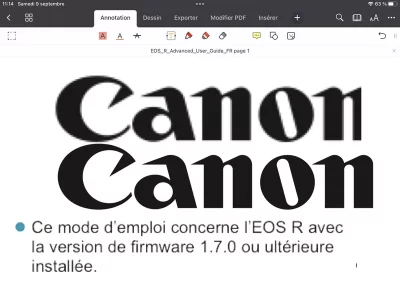
Merci 
Un peu par hasard, j’ai trouvé une solution beaucoup plus simple.
En fait je ne sais pas pourquoi le mode d’emploi indique qu’il faut cliquer sur modifier / images, alors qu’il suffit simplement de cliquer sur un "insérer" et là on arrive à sélectionner toutes les images…
Un peu par hasard, j’ai trouvé une solution beaucoup plus simple.
En fait je ne sais pas pourquoi le mode d’emploi indique qu’il faut cliquer sur modifier / images, alors qu’il suffit simplement de cliquer sur un "insérer" et là on arrive à sélectionner toutes les images…
Sujets similaires
- Réponses
- 0
- Affichages
- 888
- Réponses
- 0
- Affichages
- 752
- Réponses
- 0
- Affichages
- 1K
- Réponses
- 3
- Affichages
- 2K
Bureautique
Rechercher remplacer dans Notes
- Réponses
- 3
- Affichages
- 2K